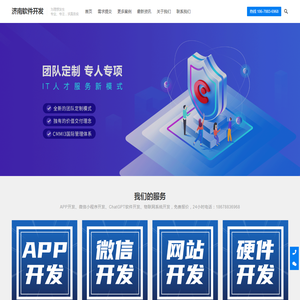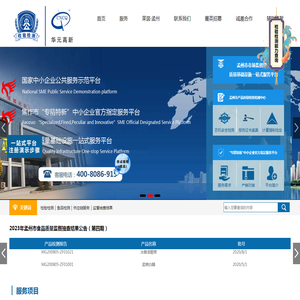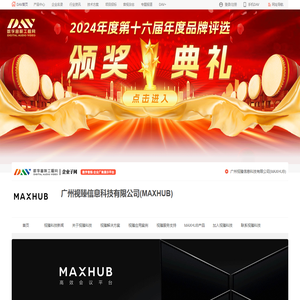轻松解决联想笔记本触摸板禁用难题的终极教程 (轻松解决联想的软件)
引言
 联想笔记本电脑是用户青睐的设备。用户遇到了一个常见问题:触摸板禁用但不知道原因。本文将提供一个循序渐进的教程,帮助您轻松解决联想笔记本触摸板禁用的问题。
联想笔记本电脑是用户青睐的设备。用户遇到了一个常见问题:触摸板禁用但不知道原因。本文将提供一个循序渐进的教程,帮助您轻松解决联想笔记本触摸板禁用的问题。
原因
联想笔记本触摸板禁用可能有多种原因,包括:硬件问题(如触摸板损坏)软件问题(如驱动程序过时)BIOS 设置不正确意外按键组合触发解决方案
:检查硬件检查触摸板是否损坏。尝试使用外部鼠标,如果外部鼠标正常工作,则可能是触摸板硬件问题。联系联想客户支持以维修或更换触摸板。:更新驱动程序前往联想官方网站下载最新触摸板驱动程序。卸载当前驱动程序,然后安装最新驱动程序。重新启动电脑。:检查 BIOS 设置进入 BIOS 设置(通常在启动时按 F1 或 F2)。导航到“系统设置”选项卡。确保“触摸板”选项已启用。保存 BIOS 设置并重新启动电脑。:检查意外按键组合意外按下按键组合可能会禁用触摸板。尝试按下 Fn + F6 或 Fn + F7 键,这些键通常用于禁用触摸板。按下相同的按键组合以重新启用触摸板。:使用设备管理器打开“设备管理器”。展开“鼠标和其他指针设备”类别。右键单击“触摸板”设备并选择“启用设备”。:系统还原如果其他方法不起作用,您可以尝试进行系统还原。这将恢复电脑到之前的状态,当触摸板正常工作时。请注意,这将删除您在还原点之后安装的任何程序或文件。:联系联想支持如果您仍然无法解决触摸板禁用问题,请联系联想客户支持寻求帮助。他们可以远程诊断问题或安排维修。 通过本教程中描述的步骤,您应该能够轻松解决联想笔记本触摸板禁用的问题。如果您遇到任何困难或仍无法启用触摸板,请联系联想客户支持寻求进一步的帮助。本文地址: https://chk.ruoyidh.com/diannaowz/9a4f5200d429402528d7.html